
在日常绘图中,等边三角形是非常见的,要经常应用到。在CAD中如何绘制等边三角形呢?下面会介绍两种三角形的画法,大家根据自己的需要进行学习,掌握简单的等边三角形画法。
方法一:
这种方法适合于要画一个指定长度的等边三角形,直接在画直线的时候进行设置,既方便又快速。下面就来详细讲一下步骤:
1.在绘画区画一条直线,指定直线长度,这里我以绘制边长为200的等边三角形为例;
2.画完一条直线后,画下一条时就开始指定角度,与这条直线构成的角度,注意,这里的角度是指第二条线与第一条画的直线的右侧夹角,所以,这里,我指定的角度就为120?,接着再指定边的长度;
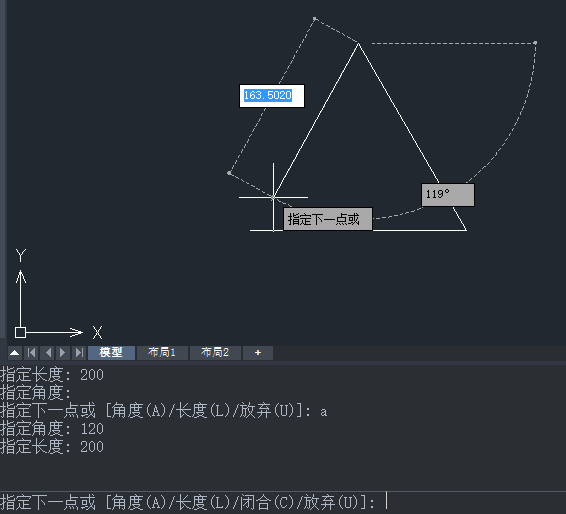
3. 在命令区输入:C让线闭合就可以了,这样三角形就绘制完成啦。
方法二:
在画一个圆的基础上,内接一个等边三角形。如果要在圆内画一个等边三角形就比较适合这种方法。以下是详细步骤:
1. 在绘画区画一个圆,大小根据自己的需要进行绘制,如果想要画一个大点的三角形就需要把圆画大;
2. 打开点样式,设置一个明显的点样式,方便下面进行连线;
3. 在命令区输入:【divide】并按回车键确认,跟着命令区的提示,接着选择我们画的圆为对象,再输入我们要等分的段数,这里我们需要分为三段,输入后,回车确认;
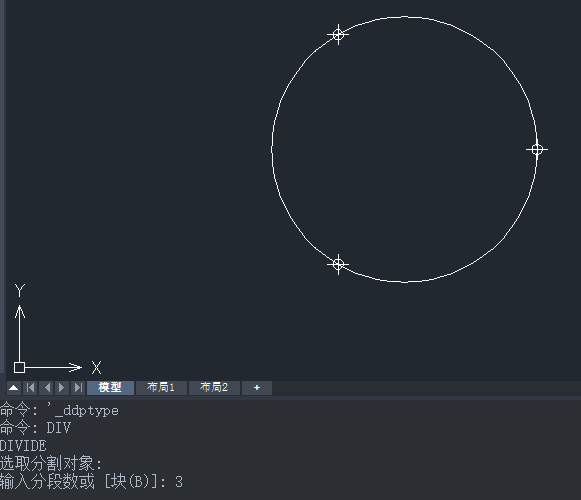
4. 将圆分为三段之后,我们用直线把这三点连起来,等边三角形的大致就绘制出来了。
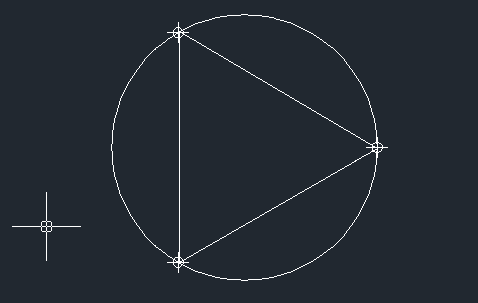
5. 最后,如果我们需要留下内接圆,就把等分点删掉;如果只需要留下三角形就把圆和等分点删掉,等边三角形就绘制完成啦。
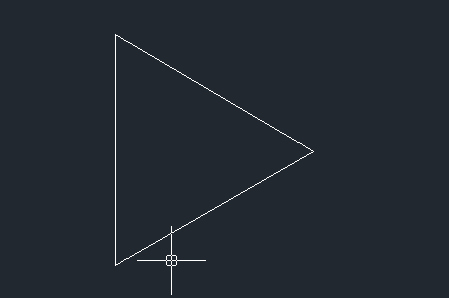
以上就是两种绘制等边三角形的方法,你学会了吗?希望能帮助到有需要的小伙伴。
https://www.zwcad.com/service_69_8697.html
https://www.zwcad.com/service_69_8698.html
https://www.zwcad.com/service_69_8699.html
https://www.zwcad.com/service_69_8700.html
业务咨询:932174181 媒体合作:2279387437 24小时服务热线:15136468001 盘古机械网 - 全面、科学的机械行业免费发布信息网站 Copyright 2017 PGJXO.COM 豫ICP备12019803号